
Читайте также:
|
Для описания логики взаимодействия информационных потоков используют методологию IDEF3 (Workflow Diagramming) – методология моделирования, использующая графическое описание информационных потоков, взаимоотношений между процессами обработки информации и объектов, являющихся частью этих процессов. Диаграммы Workflow могут быть использованы в моделировании бизнес-процессов для анализа завершенности процедур обработки информации. С их помощью можно описывать сценарии действий сотрудников организации, например последовательность обработки заказа или события, которые необходимо обработать за конечное время. Каждый сценарий сопровождается описанием процесса и может быть использован для документирования каждой функции.
IDEF3 - это метод, имеющий основной целью дать возможность аналитикам описать ситуацию, когда процессы выполняются в определенной последовательности, а также описать объекты, участвующие совместно в одном процессе.
Техника описания набора данных IDEF3 является частью структурного анализа. В отличие от некоторых методик описаний процессов IDEF3 не ограничивает аналитика чрезмерно жесткими рамками синтаксиса, что может привести к созданию неполных или противоречивых моделей.
Каждая работа в IDEF3 описывает какой-либо сценарий бизнес-процесса и может являться составляющей другой работы. Поскольку сценарий описывает цель и рамки модели, важно, чтобы работы именовались отглагольным существительным, обозначающим процесс действия, или фразой, содержащей такое существительное.
Точка зрения на модель должна быть задокументирована. Обычно это точка зрения человека, ответственного за работу в целом. Также необходимо задокументировать цель модели - те вопросы, на которые призвана ответить модель.
Диаграмма является основной единицей описания в IDEF3. Важно правильно построить диаграммы, поскольку они предназначены для чтения другими людьми (а не только автором).
Единицы работы - Unit of Work (UOW). UOW, также называемые работами (activity), являются центральными компонентами модели. В IDEF3 работы изображаются прямоугольниками с прямыми углами и имеют имя, выраженное отглагольным существительным, обозначающим процесс действия, одиночным или в составе фразы, и номер (идентификатор); другое имя существительное в составе той же фразы обычно отображает основной выход (результат) работы. Часто имя существительное в имени работы меняется в процессе моделирования, поскольку модель может уточняться и редактироваться. Идентификатор работы присваивается при создании и не меняется никогда. Даже если работа будет удалена, ее идентификатор не будет вновь использоваться для других работ. Обычно номер работы состоит из номера родительской работы и порядкового номера на текущей диаграмме.
Связи показывают взаимоотношения работ. Все связи в IDEF3 однонаправлены и могут быть направлены куда угодно, но обычно диаграммы IDEF3 стараются построить так, чтобы связи были направлены слева направо. В IDEF3 различают три типа стрелок, изображающих связи, стиль которых устанавливается через меню Edit/Arrow Style (либо из контекстного меню):
· Старшая (Precedence) - сплошная линия, связывающая единицы работ (UOW). Рисуется слева направо или сверху вниз. Показывает, что работа-источник должна закончиться прежде, чем работа-цель начнется.
· Отношения (Relational Link) - пунктирная линия, использующаяся для изображения связей между единицами работ (UOW) а также между единицами работ и объектами ссылок.
· Потоки объектов (Object Flow) - стрелка с двумя наконечниками, применяется для описания того факта, что объект используется в двух или более единицах работы, например, когда объект порождается в одной работе и используется в другой.
Старшая связь и поток объектов. Старшая связь показывает, что работа-источник заканчивается ранее, чем начинается работа-цель. Часто результатом работы-источника становится объект, необходимый для запуска работы-цели. В этом случае стрелку, обозначающую объект, изображают с двойным наконечником. Имя стрелки должно ясно идентифицировать отображаемый объект. Поток объектов имеет ту же семантику, что и старшая стрелка.
Отношение показывает, что стрелка является альтернативой старшей стрелке или потоку объектов в смысле задания последовательности выполнения работ - работа-источник не обязательно должна закончиться, прежде чем работа-цель начнется. Более того, работа-цель может закончиться прежде, чем закончится работа-источник.
Перекрестки (Junction). Окончание одной работы может служить сигналом к началу нескольких работ, или же одна работа для своего запуска может ожидать окончания нескольких работ. Перекрестки используются для отображения логики взаимодействия стрелок при слиянии и разветвлении или для отображения множества событий, которые могут или должны быть завершены перед началом следующей работы. Различают перекрестки для слияния (Fan-in Junction) и разветвления (Fan-out Junction) стрелок. Перекресток не может использоваться одновременно для слияния и для разветвления.
Для внесения перекрестка необходимо нажать кнопку  (добавить в диаграмму перекресток Junction) на палитре инструментов. Возникает диалог Junction Type Editor, в котором необходимо указать тип перекрестка (рис.7.5).
(добавить в диаграмму перекресток Junction) на палитре инструментов. Возникает диалог Junction Type Editor, в котором необходимо указать тип перекрестка (рис.7.5).

Рис.7.5. Окно диалога Junction Type Editor
Смысл каждого типа приведем в таблице 1.
Таблица 1
| Обозначение | Наименование | Смысл в случае слияния стрелок (Fan-in Junction) | Смысл в случае разветвления стрелок (Fan-out Junction) |

| Asynchronous AND | Все предшествующие процессы должны быть завершены | Все следующие процессы должны быть запущены |

| Synchronous AND | Все предшествующие процессы завершены одновременно | Все следующие процессы запускаются одновременно |

| Asynchronous OR | Один или несколько предшествующих процессов должны быть завершены | Один или несколько следующих процессов должны быть запущены |

| Synchronous OR | Один или несколько предшествующих процессов завершены одновременно | Один или несколько следующих процессов запускаются одновременно |

| XOR (Exclusive OR) | Только один предшествующий процесс завершен | Только один следующий процесс запускается |
Все перекрестки на диаграмме нумеруются, каждый номер имеет префикс J. Можно редактировать свойства перекрестка при помощи диалога Definition Editor. В IDEF3 стрелки могут сливаться и разветвляться только через перекрестки.
Объект ссылки в IDEF3 выражает некую идею, концепцию или данные, которые нельзя связать со стрелкой, перекрестком или работой. Для создания объекта ссылки необходимо щелкнуть по кнопке  на палитре инструментов. Возникает диалог Referent, в котором необходимо указать имя объекта ссылки (рис. 7.6).
на палитре инструментов. Возникает диалог Referent, в котором необходимо указать имя объекта ссылки (рис. 7.6).
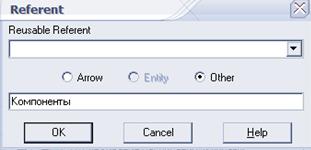
Рис.7.6. Окно диалога Referent
В качестве имени можно использовать имя какой-либо стрелки с других диаграмм или имя сущности из модели данных. Объекты ссылки должны быть связаны с единицами работ или перекрестками пунктирными линиями.
Декомпозиция работ. В IDEF3 декомпозиция используется для детализации работ. Методология IDEF3 позволяет декомпозировать работу многократно, т. е. работа может иметь множество дочерних работ. Это позволяет в одной модели описать альтернативные потоки. Возможность множественной декомпозиции предъявляет дополнительные требования к нумерации работ. Так, номер работы состоит из номера родительской работы, версии декомпозиции и собственного номера работы на текущей диаграмме.
Перейдем на диаграмму А2 и декомпозируем работу "Сборка настольных компьютеров" (рис. 7.7).

Рис. 7.7. Пример диаграммы А2 с объектом декомпозиции
В диалоге Activity Box Count (рис. 7.8) установим число работ 4 и нотацию IDEF3:
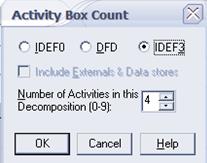
Рис. 7.8 Окно диалога Activity Box Count
Возникает диаграмма IDEF3(рис. 7.9), содержащая работы Unit of Work (UOW), также называемыми единицами работы или работами (activity).

Рис. 7.9 Пример диаграммы IDEF3,содержащей четыре работы Unit of Work
Правой кнопкой мыши щелкнем по работе с номером 1, выберем в контекстном меню Name Editor и внесем имя работы "Подготовка компонентов"(рис.7.10).
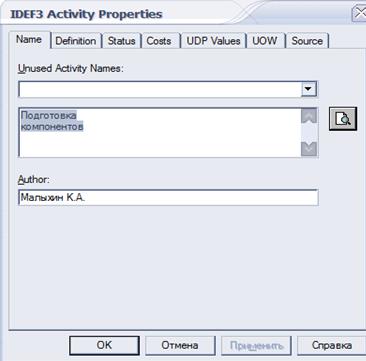
Рис.7.10 Окно диалога IDEF3 Activity Properties
Затем в закладке Definition внесем определение работы с номером 1 "Подготавливаются все компоненты компьютера согласно спецификации заказа" (рис. 7.11).
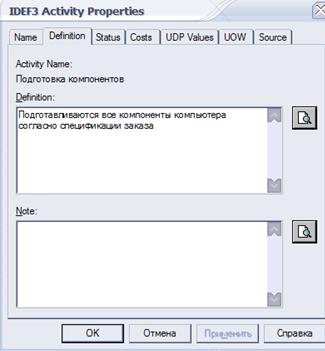
Рис.7.11. Окно диалога IDEF3 Activity Properties закладка Definition
В закладке UOW диалогового окна Activity Properties (рис. 7.12) внесем свойства работы 1 в соответствии с данными таблицы 2.
Таблица 2
| Objects | Компоненты: винчестеры, корпуса, материнские платы, видеокарты, звуковые карты, дисководы CD-ROM и флоппи, модемы, программное обеспечение |
| Facts | Доступные операционные системы: Windows 98, Windows NT, Windows 2000 |
| Constrains | Установка модема требует установки дополнительного программного обеспечения |
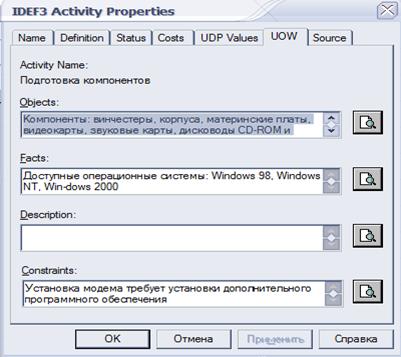
Рис.7.12 Окно диалога IDEF3 Activity Properties закладка UOW
Внесем в диаграмму еще 3 работы (кнопка  ) и присвоим имена работам с номерами 2…7 в соответствии с данными таблицы 3.
) и присвоим имена работам с номерами 2…7 в соответствии с данными таблицы 3.
Таблица 3
| Номер работы | Название работы |
| Установка материнской платы и винчестера | |
| Установка модема | |
| Установка дисковода CD-ROM | |
| Установка флоппи- дисковода | |
| Инсталляция операционной системы | |
| Инсталляция дополнительного программного обеспечения |
После этого диаграмма IDEF3 нашей модели будет выглядеть так, как показано на рисунке 7.13.

Рис.7.13 Пример диаграммы IDEF3 после присвоения работам названий
Создадим объект внешней ссылки с именем " Компоненты"и свяжем его с работой "Подготовка компонентов" (рис. 7.14).
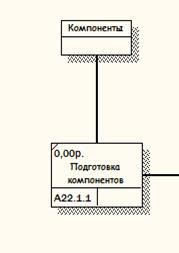
Рис.7.14 Пример связи стрелкой объекта ссылки
и работы "Подготовка компонентов"
Свяжем стрелкой работы "Подготовка компонентов" (выход) и "Установка материнской платы и винчестера"(вход). Изменим стиль стрелки на Object Flow (рис. 7.15) На диаграммах IDEF3 имя стрелки может отсутствовать, хотя BPwin показывает отсутствие имени как ошибку.

Рис.7.15 Результат создания UOW и объекта ссылки
Внесем два перекрестка типа " Asynchronous OR " и свяжем работы с перекрестками, как показано на рисунке 7.16.
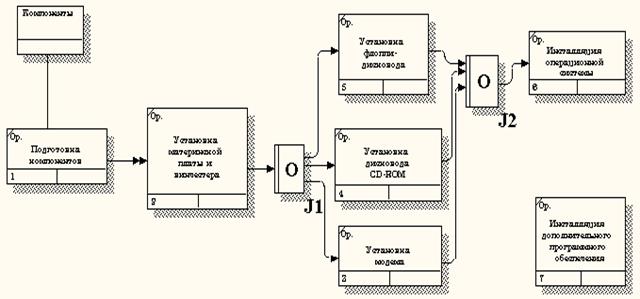
Рис.7.16 Пример диаграммы IDEF3 после создания перекрестков "Asynchronous OR "
Правой кнопкой мыши щелкнем по перекрестку для разветвления J1 (fan-out), выберем закладку Name и внесем имя "Компоненты, требуемые в спецификации заказа" (рис. 7.17).

Рис.7.17 Окно диалога Junction Properties закладка Name
Теперь с помощью кнопки  палитры инструментов введем в диаграмму еще один объект ссылки и присвоим ему имя "Программное обеспечение". Создадим два перекрестка типа " XOR " и свяжем работы и соответствующие ссылки, как это показано на рисунке 16.
палитры инструментов введем в диаграмму еще один объект ссылки и присвоим ему имя "Программное обеспечение". Создадим два перекрестка типа " XOR " и свяжем работы и соответствующие ссылки, как это показано на рисунке 16.
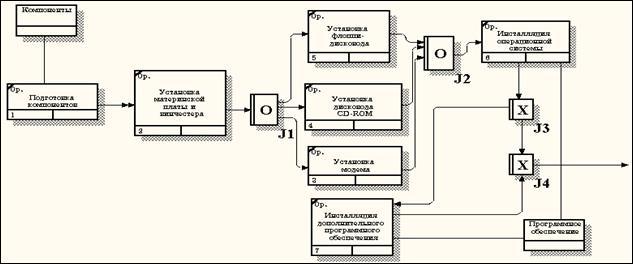
Рис.7.17. Пример диаграммы IDEF3 модели “Деятельность компании”
Дата добавления: 2015-08-27; просмотров: 426 | Нарушение авторских прав
| <== предыдущая страница | | | следующая страница ==> |
| Теоретические сведения | | | Задания. |